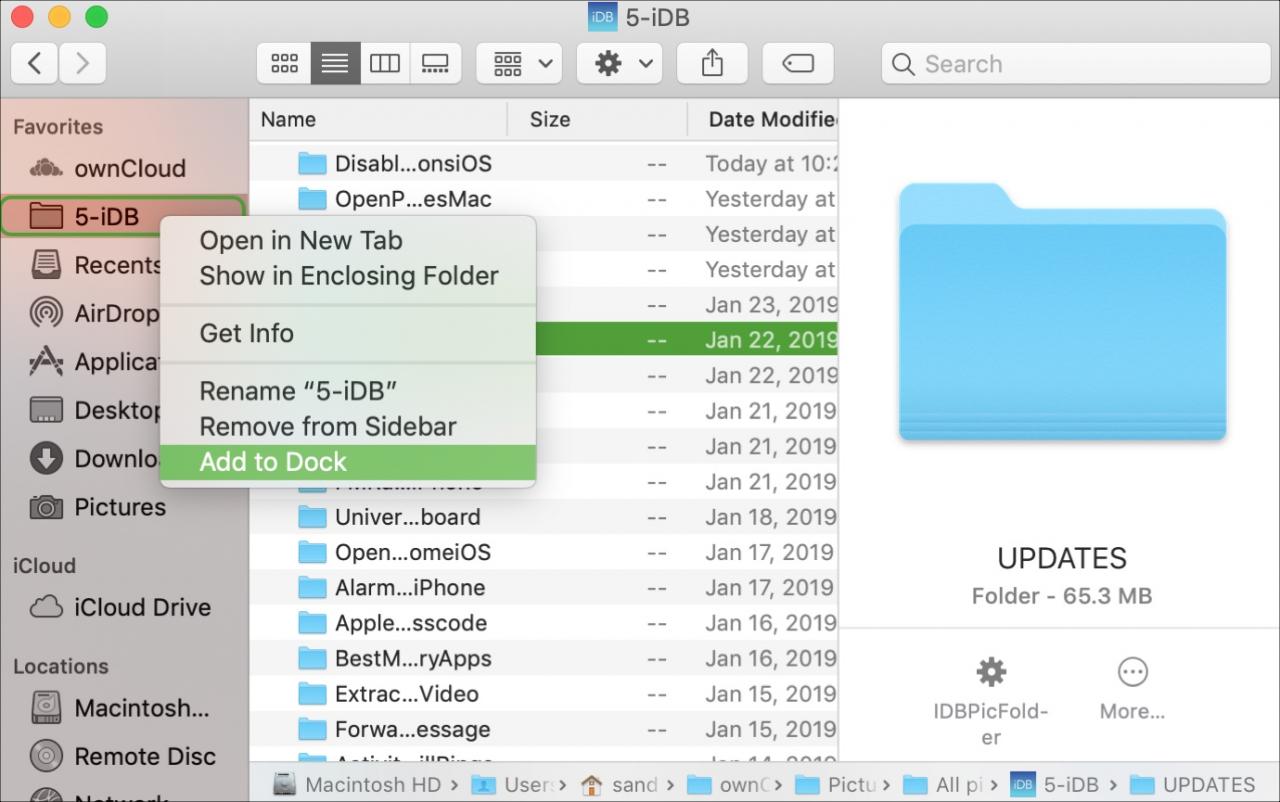
La barra laterale in Finder sul tuo Mac è un ottimo punto per accedere alle cartelle, alle posizioni e ai tag che usi spesso. Ma il vostro Dock è altrettanto comodo, se non di più.
Vi abbiamo mostrato come aggiungere al vostro Dock una cartella con i vostri articoli recenti e i vostri siti web preferiti. Quindi, che ne dite di aggiungere rapidamente una cartella dalla Finder’s Sidebar?
Questo breve tutorial vi mostra come aggiungere una cartella dal vostro
Finder Sidebar al Dock su Mac.
Copiare una cartella dalla barra laterale al Dock
Aprire una finestra Finder e seguire questi semplici passi per copiare una cartella dalla barra laterale.
1) Assicuratevi che il vostro
La barra laterale del cercatore è aperta. In caso contrario, selezionare Visualizza
Mostra la barra laterale dalla barra dei menu.
2) Selezionare l’opzione
cartella che si desidera copiare nel proprio Dock.
3) O cliccare con il tasto destro del mouse o tenere premuto Control e cliccare sulla cartella.
4) Selezionare Aggiungi al Dock dal menu contestuale.
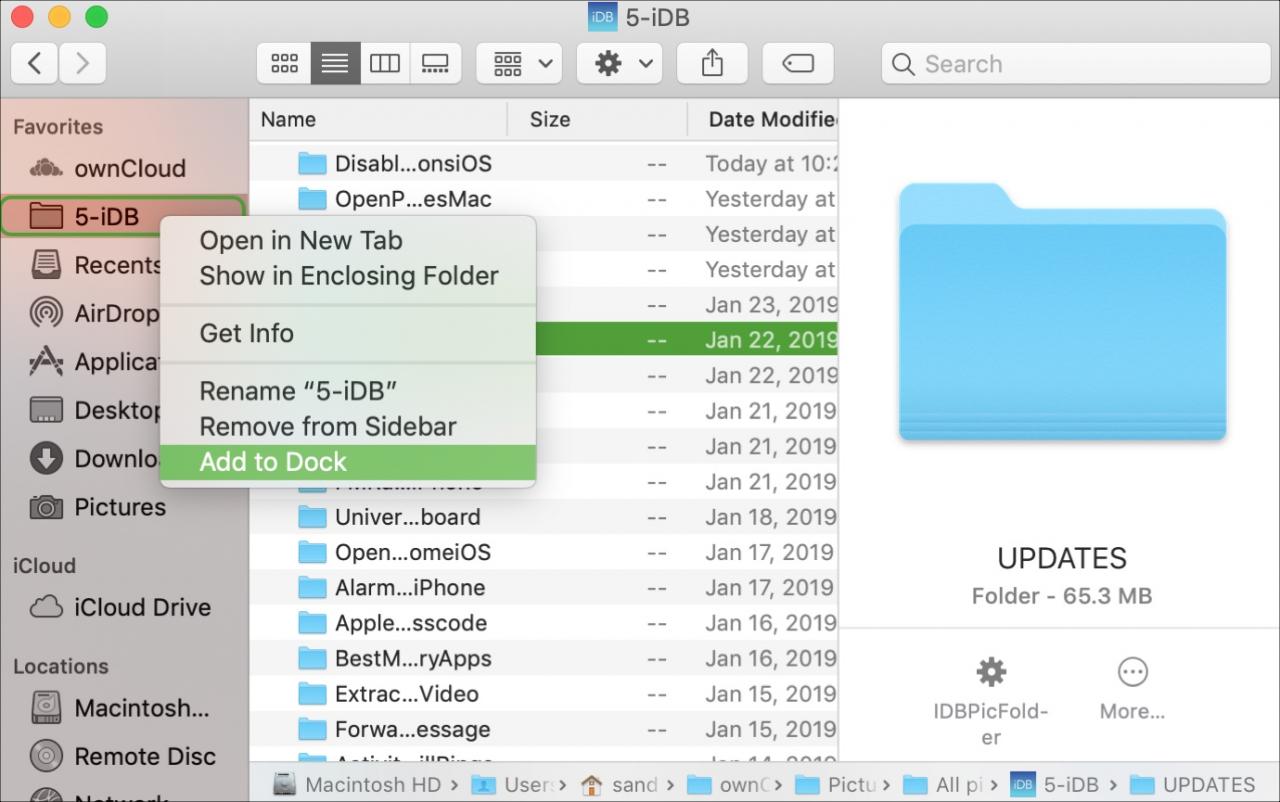
Per impostazione predefinita, la cartella sarà posizionata sul lato destro di
il tuo Dock, a sinistra del Cestino. Ma puoi spostarlo, se vuoi. Cliccare, trascinare
al suo nuovo posto, e lo rilasciano. Ricordate solo che deve essere sulla destra
lato del divisorio e assicurarsi di non farlo cadere sopra un altro oggetto
nel tuo Dock.
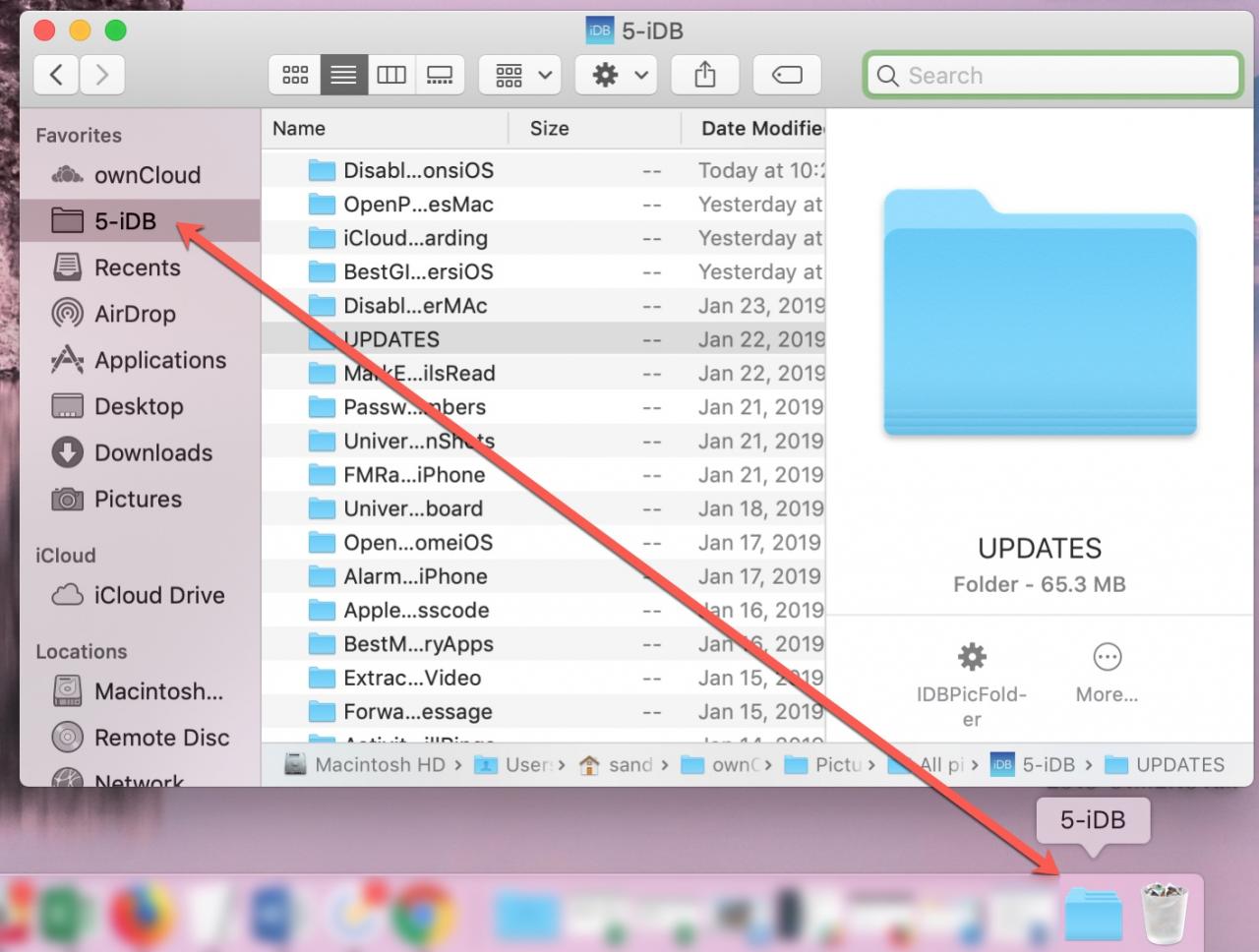
Come per le altre cartelle nel vostro Dock, cliccate con il tasto destro del mouse o tenete premuto
Controllare e fare clic per modificare le opzioni Ordina per, Visualizza come e Visualizza contenuto come opzioni
per la cartella.
In Breve
Questi tipi di piccoli trucchi possono non essere devastanti, ma
può essere utile per personalizzare rapidamente il vostro Mac e arrivare dove è necessario
Vai piu’ veloce.
Preferisci accedere alle cartelle frequenti da Finder’s
La barra laterale o il tuo Dock?
Per ulteriori suggerimenti e trucchi, consultate la nostra sezione tutorial.

